Diagramme de GANTT : Modèle Gratuit Excel – Guide Complet pour Planifier Vos Projets
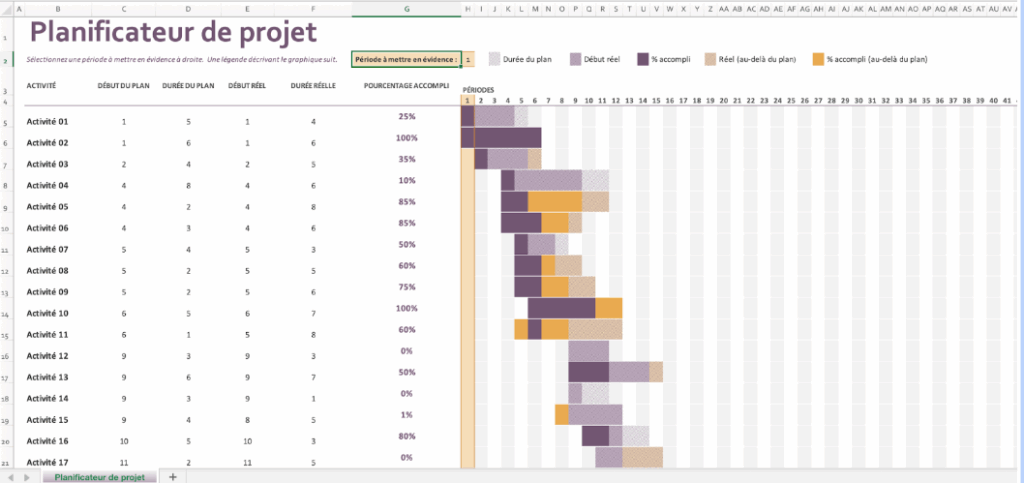
Le diagramme de Gantt est aujourd’hui un outil fondamental en gestion de projet. Que vous soyez chef d’équipe, étudiant ou entrepreneur, maîtriser la création d’un diagramme de Gantt dans Excel peut considérablement améliorer votre organisation. Grâce à Excel, il devient possible de visualiser l’ensemble de vos tâches, de suivre l’avancement de vos projets et de mieux répartir les ressources. Ce guide vous montre comment créer un diagramme de Gantt simple, puissant et personnalisé, tout en vous fournissant un modèle de diagramme de Gantt Excel gratuit à télécharger à la fin de cet article .
Qu’est-ce qu’un diagramme de Gantt et pourquoi est-il essentiel pour la gestion de projet ?
Un diagramme de Gantt est un type de diagramme utilisé pour planifier les tâches dans le temps. Chaque tâche est représentée par une barre horizontale dont la position indique la date de début, et la longueur représente la durée jusqu’à la date de fin. C’est une vue d’ensemble précieuse pour suivre l’avancement d’un projet, gérer les priorités et respecter les délais.
Créer un diagramme de Gantt permet de mieux comprendre les dépendances entre les différentes étapes d’un projet. Dans une entreprise, cela aide à coordonner les équipes, répartir les charges de travail et visualiser les jalons clés. Le diagramme de Gantt est également très utilisé dans le cadre académique, pour planifier des travaux de recherche, ou dans les petites structures qui souhaitent optimiser leur organisation.
L’avantage du diagramme de Gantt est sa capacité à fournir en un coup d’œil une vue synthétique du projet, tout en conservant une grande précision. En matière de confidentialité ou de partage, Excel permet un contrôle total sur les informations affichées.
Comment créer un diagramme de Gantt dans Excel étape par étape ?
Créer un diagramme de Gantt dans Excel commence par la création d’un tableau structuré. On y renseigne le nom des tâches, la date de début, la durée, et la date de fin. Ce tableau est la base de données sur laquelle reposera la visualisation.
Ensuite vient l’étape de création. Pour transformer ce tableau en diagramme de Gantt, il faut insérer les cellules colorées.
La mise en forme est essentielle à ce stade. Vous pouvez afficher la première tâche en haut. De plus, vous pouvez choisir des couleurs adaptées, mettre en forme les barres selon leur statut, et ajouter une ligne verticale pour marquer la date du jour.
Pour aller plus loin, il est également possible de connecter avec Microsoft OneDrive pour partager le diagramme, ou même intégrer le diagramme dans un tableau de bord plus complexe, avec plusieurs vues de suivi de projet.
Personnaliser votre diagramme de Gantt : astuces pour un rendu professionnel
La personnalisation est un levier puissant dans la création d’un diagramme de Gantt avec Excel. Il ne s’agit pas seulement d’un outil fonctionnel, mais aussi d’un support de communication. Un bon diagramme de Gantt facilite le suivi du projet par tous les intervenants.
Vous pouvez commencer par modifier les couleurs des barres empilées pour refléter l’état d’avancement des tâches. La mise en forme conditionnelle permet par exemple de mettre en évidence les tâches critiques ou en retard. Utiliser différentes nuances pour les phases du projet offre une lecture plus fluide.
Il est également recommandé d’ajuster la série de données pour qu’elle corresponde parfaitement à votre calendrier projet. En utilisant les options de formatage d’Excel, vous pouvez gérer les jours ouvrés, exclure les week-ends, ou encore personnaliser les en-têtes de date.
La création d’un diagramme de Gantt dans Excel peut aussi inclure des colonnes supplémentaires : responsables, priorités, avancement en pourcentage. Tous ces éléments ajoutent de la profondeur à l’analyse.
Enfin, pour une présentation fluide et professionnelle, Excel permet l’export en PDF, facilitant ainsi le partage du diagramme de Gantt avec les partenaires ou clients.
Exemples concrets : comment utiliser un diagramme de Gantt pour vos projets
Dans la réalité, créer un diagramme de Gantt Excel peut s’appliquer à une multitude de contextes. Un chef de projet dans une PME pourra l’utiliser pour gérer le lancement d’un nouveau produit, en planifiant les étapes de la conception à la commercialisation. Chaque tâche, de l’étude de marché à la mise sur le marché, est programmée dans le diagramme.
Dans le monde de la construction, le diagramme de Gantt dans Excel sert à organiser les interventions des différents corps de métier. Grâce à cette visualisation, le maître d’œuvre peut suivre l’avancement, anticiper les retards et réajuster le planning si nécessaire.
Un étudiant en fin d’étude utilisera ce type de diagramme pour gérer un mémoire ou un projet de recherche. Le suivi de projet devient plus fluide, les échéances sont respectées, et la charge de travail est mieux répartie.
Dans tous les cas, le diagramme de Gantt Excel gratuit devient une référence visuelle qui structure les idées, aide à prendre des décisions, et favorise le respect des délais. Il transforme un projet abstrait en plan d’action clair.
Foire aux questions sur les diagrammes de Gantt dans Excel
Créer un diagramme de Gantt Excel soulève parfois des questions techniques. La première concerne souvent la compatibilité. La bonne nouvelle, c’est qu’un diagramme de Gantt fonctionne aussi bien sur Excel Windows que sur Mac. Il est également possible de travailler dans le cloud en passant par Excel Online ou Google sheet.
Une autre question fréquente concerne l’automatisation. Excel permet d’automatiser certaines parties de la création d’un diagramme. Par exemple, vous pouvez utiliser des formules pour calculer automatiquement les dates de fin à partir de la durée et de la date de début. Il est même possible d’ajouter une mise en forme automatique selon l’état d’avancement du projet ou des alertes sur les tâches en retard.
Enfin, de nombreux utilisateurs se demandent s’il est possible de partager leur diagramme. Grâce à la fonction de partage d’Excel ou à l’enregistrement sur OneDrive, vous pouvez collaborer en temps réel. Cela permet à toutes les personnes impliquées de suivre l’évolution du projet en direct.
Conclusion
Créer un diagramme de Gantt dans Excel est une compétence essentielle pour tous ceux qui veulent gérer un projet de façon structurée. Grâce à des outils simples comme les barres empilées, la mise en forme et les modèles gratuits, Excel devient un véritable planificateur de projet. Le diagramme de Gantt offre une vue d’ensemble, un suivi de projet clair, et facilite la collaboration. En téléchargeant notre modèle de diagramme de Gantt Excel gratuit, vous gagnez du temps tout en améliorant la qualité de votre organisation.
Que vous soyez une entreprise en pleine croissance, un indépendant ou un étudiant, apprendre à créer un diagramme de Gantt avec Excel vous aidera à atteindre vos objectifs plus sereinement et plus efficacement.
